Propaganda
O erro DistributedCOM 10016 é um problema comum do Windows encontrado em quase todas as versões do Windows desde o Windows XP. O erro não interrompe imediatamente seu sistema. Você não sofrerá uma repentina tela azul da morte. De fato, o erro DCOM 10016 é benigno.
No entanto, isso não significa que você não pode corrigi-lo. Então, veja como corrigir o DistributedCOM Error 10016 no seu sistema Windows 10.
O que é o DistributedCOM?
Primeiro, o que é DistributedCOM e por que está mostrando um erro?
o Modelo de Objeto Distribuído (DCOM) é um aspecto integrante da comunicação em rede em computadores Windows. É uma tecnologia proprietária da Microsoft que entra em ação toda vez que um aplicativo faz uma conexão com a Internet. Um COM tradicional pode acessar informações apenas na mesma máquina, enquanto o DCOM pode acessar dados em servidores remotos.
Por exemplo, muitos sites e serviços usam scripts que acessam um servidor remoto. Quando seu sistema faz uma solicitação usando um script ou não, o DCOM encaminha a solicitação para o objeto de script específico. Dada a frequência com que os aplicativos modernos usam uma conexão de rede e nosso uso geral de computadores, você pode ver com que frequência o DCOM entra em uso.
Um erro DCOM geralmente ocorre quando um aplicativo ou serviço tenta usar o DCOM, mas não possui as permissões adequadas. Na maioria das vezes, os erros do DCOM não afetam seu sistema, além de obstruir o Visualizador de Eventos. Como a maioria dos usuários do Windows 10 não verifica o Visualizador de Eventos regularmente, os erros do DCOM não são motivo de preocupação. Ainda assim, um sistema sem erros é melhor que a alternativa.
Com isso em mente, eis um método fácil para corrigir o Erro DCOM 10016 e uma correção um pouco mais demorada.
1. Edite o registro do Windows para corrigir o erro DCOM 10016
A primeira porta de chamada é o Registro do Windows. Às vezes, um simples ajuste no registro pode corrigir o Erro DCOM 10016 imediatamente.
Antes de editar o registro, recomendo fazer um backup.
Tipo registro na barra de pesquisa do menu Iniciar e selecione a melhor correspondência. Dirigir a Arquivo> Exportar, colocou o Faixa de Exportação para Todos, salve o registro do Windows em um local acessível. A correção a seguir não danifica o computador, mas é melhor fazer um backup para restaurar no caso de um erro inesperado.
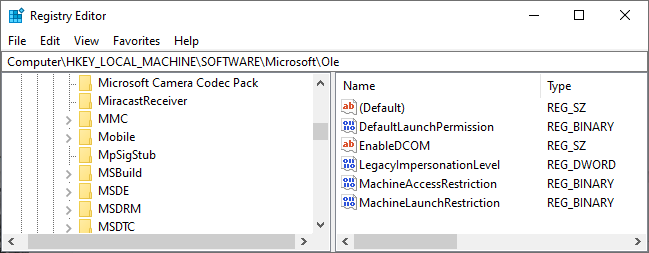
Agora, vamos tentar a correção.
- Tipo registro na barra de pesquisa do menu Iniciar e selecione a melhor correspondência.
- Navegar para HKEY_LOCAL_MACHINE \ SOFTWARE \ Microsoft \ Ole. Você pode copiar e colar o endereço na barra de endereços do Editor do Registro.
- Exclua as quatro chaves do registro a seguir:
DefaultAccessPermissionDefaultLaunchPermissionMachineAccessRestrictionMachineLaunchRestriction - Feche o Editor do Registro do Windows e reinicie o sistema.
Seu sistema deve permanecer livre de erros DCOM 10016 a partir de agora.
2. Habilitar permissões DCOM para erro específico
Se isso não funcionar, há uma solução alternativa mais longa que você pode seguir. No entanto, se você tiver vários aplicativos individuais, todos fornecendo erros DCOM, o processo a seguir levará algum tempo, pois você precisará repetir a maioria para cada erro.
A mensagem de erro Erro 10016 do DCOM no Visualizador de Eventos contém informações sobre o aplicativo ou processo específico que está criando o problema.
Entrada visualizador de eventos na barra de pesquisa do menu Iniciar e selecione a melhor correspondência.
Dirigir a Logs do Windows> Sistema e localize o Erro DCOM mais recente 10016. Clique duas vezes na mensagem de erro para expandi-la.
o Geral A guia explica o motivo do erro 10016, listando o CLSID (ID da classe) e APPID (ID do aplicativo). As cadeias de caracteres CLSID e APPID parecem aleatórias. No entanto, você pode usá-los para identificar qual aplicativo ou serviço é a rota do erro 10016.
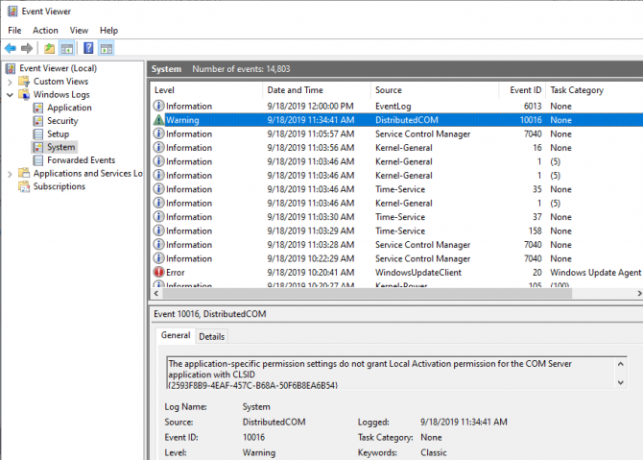
Localize CLSID e APPID no Editor do Registro
Veja como você localiza o serviço no Editor do Registro.
Primeiro, destaque o CLSID no Event Viewer e pressione CTRL + C copiar. Em seguida, abra o Editor do Registro. Pesquise o registro pelo seguinte:
HKEY_CLASSES_ROOT \ CLSID \ {Cole seu CLSID aqui}Para mim, isso parece HKEY_CLASSES_ROOT \ CLSID \ {2593F8B9-4EAF-457C-B68A-50F6B8EA6B54}.
Lembre-se, você pode copiar e colar o endereço na barra de endereços do Editor do Registro. Quando a pesquisa CLSID terminar, você poderá fazer referência cruzada do APPID da mensagem de erro com o AppID listado no CLSID.
No meu caso, o Erro DCOM 10016 deriva do Runtime Broker, que é uma das causas mais comuns desse erro.
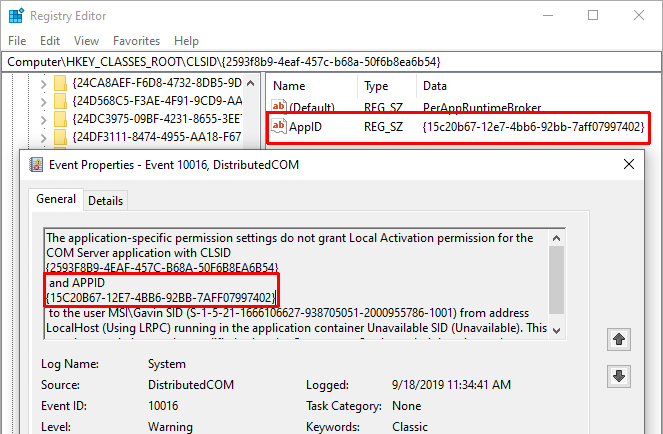
Edite as permissões CLSID
Na lista à esquerda de entradas do registro, clique com o botão direito do mouse no CLSID relacionado ao erro e selecione Permissão> Avançado. A partir daqui, você pode editar as permissões do serviço. (Alterar as permissões de arquivo pode corrigir vários outros problemas do Windows 10 Erros de pasta "Acesso negado" no Windows 10? 5 correções fáceisVendo "acesso negado" no Windows 10 ao tentar acessar determinadas pastas ou arquivos? Veja como corrigir esse problema. consulte Mais informação , também.)
Realçar Administradores e selecione Editar. Mudar o Permissões básicas incluir Controlo total, então pressione Está bem> Aplicar> OK.
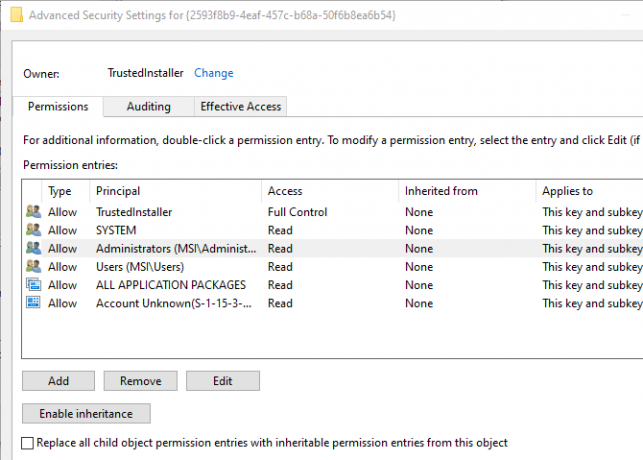
Agora, reinicie o seu sistema.
Depois que a reinicialização for concluída, insira Serviços de componentes na barra de pesquisa do menu Iniciar e selecione a melhor correspondência. Dirigir a Computadores> Meu Computador> Configuração do DCOM.
Você verá uma longa lista de serviços que usam o DCOM de alguma maneira. Localize o serviço usando o nome e APPID, clique com o botão direito do mouse e selecione Propriedades > Segurança.
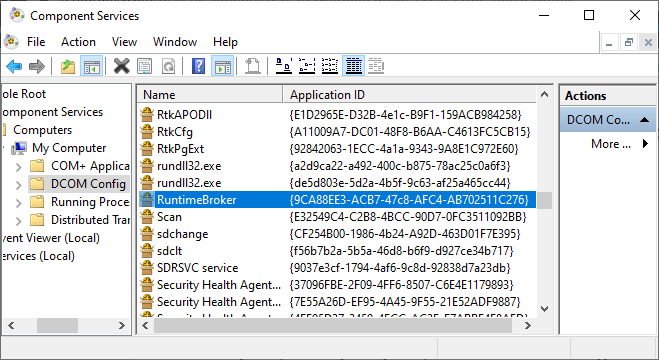
Debaixo Permissões de inicialização e ativação, selecione Editar> Adicionar> Adicionar um serviço local> Aplicar. Agora, marque o Ativação local Na caixa, pressione OK e reinicie o sistema novamente.
Ufa! Tudo pronto, o processo está completo.
Nota: Infelizmente, se você tiver várias causas de erro 10016, precisará concluir esse processo para cada combinação CSLID / APPID.
Erro DCOM 10016 resolvido
Felizmente, isso aliviou o erro do seu Distributed COM 10016. Devo enfatizar que um erro do DCOM 10016 é altamente improvável de afetar o desempenho do sistema. Antigamente, quando a Microsoft introduziu “Distribuído” no Modelo de Objeto Componente, havia vulnerabilidades. No entanto, essas vulnerabilidades foram corrigidas e o DCOM está seguro agora.
Claro, o erro DCOM 10016 está longe de ser o único erro que o Windows 10 lança. Se você tiver um problema diferente, Aqui estão as correções para os erros mais comuns do Windows Os 5 erros mais comuns do Windows e como corrigi-losNão deixe uma Tela Azul da Morte arruinar sua experiência com o Windows. Reunimos causas e soluções para os erros mais comuns do Windows, para que você possa corrigi-los quando eles aparecerem. consulte Mais informação .
Gavin é escritor sênior do MUO. Ele também é o editor e gerente de SEO do site irmão do MakeUseOf, Blocks Decoded. Ele tem uma redação contemporânea BA (Hons) com práticas de arte digital saqueadas nas montanhas de Devon, além de mais de uma década de experiência profissional em redação. Ele gosta de grandes quantidades de chá.